WordPress sitenizin ziyaretçilerinizin tarayıcılarına çerezler yerleştiriyor olabileceğini biliyor muydunuz? Avrupa Birliği’nin GDPR’si gibi farklı düzenlemeler, web sitelerinin bilgisayarlara herhangi bir çerez yerleştirmeden önce kullanıcı onayı almasını gerektirir.
İyi haber şu ki, WordPress’te farklı eklentiler kullanarak çerez iznini kolayca ayarlayabilirsiniz. Birden fazla aracı test ettik ve bunları kendi web sitelerimizde uyguladık ve en iyi seçeneklerin WPConsent ve Cookie Notice olduğunu gördük.
Bu makalede, WordPress’te nasıl çerez açılır penceresi ekleyeceğinizi göstereceğiz.
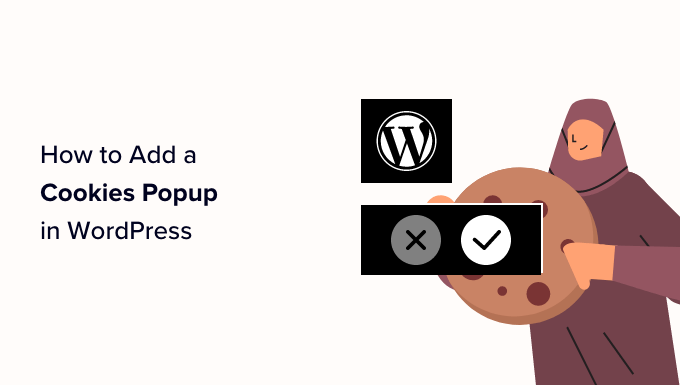
Çerez Açılır Pencereleri Neden Gereklidir?
Tarayıcı çerezleri, bir web sitesi tarafından kullanıcının tarayıcısında saklanmak üzere gönderilen verileri içeren küçük dosyalardır. Çoğu WordPress web sitesi çeşitli amaçlar için çerezler ayarlar.
Örneğin, WordPress varsayılan olarak oturum açmış kullanıcıların oturum bilgilerini saklamak için kimlik doğrulama amaçlı çerezler kullanır. Ayrıca birisi sitenize yorum bıraktığında da bir çerez ayarlar.
Bunların dışında WordPress eklentileri de farklı bilgileri saklamak veya tekrar eden ziyaretçileri tanımak için kendi çerezlerini ayarlayabilir.
WordPress web sitenizin çerez kullanıp kullanmadığını nasıl anlayacağınıza ilişkin kılavuzumuza göz atarak sitenizin çerezleri nasıl kullandığını öğrenebilirsiniz.
Çerezler son derece faydalı olmakla birlikte, bir kullanıcı hakkında bilgi toplamak ve bunları üçüncü taraf reklam platformlarıyla paylaşmak için de kullanılabilirler.
Bu nedenle, Avrupa’da ve diğer birkaç ülkede, web sitesi sahiplerinin kullanıcıları çerez kullanımları hakkında bilgilendirmeleri gerekmektedir. Web siteniz bu bölgelerdeki kitleleri hedefliyorsa, bir çerez izni feragatnamesi göstermeniz gerekir.
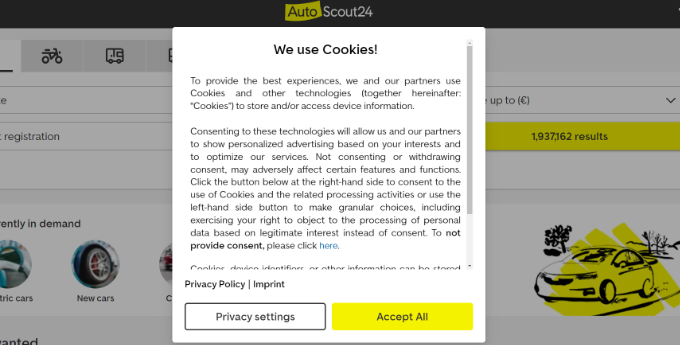
Bunu yapmanın en kolay yolu bir WordPress GDPR eklentisi kullanmaktır. WPConsent ve Cookie Notice en popüler çerez bildirim eklentilerinden ikisidir ve diğer birçok popüler WordPress eklentisi ile uyumludur.
Bununla birlikte, WordPress’te bir çerez izni açılır penceresinin nasıl kolayca görüntüleneceğine bir göz atalım.
Yöntem 1: WPConsent ile Çerez Açılır Penceresi Ekleme (Önerilen)
WordPress web sitenize bir çerez açılır penceresi eklemenin en iyi yolu WPConsent kullanmaktır.
WPConsent, web sitenizin tasarımına uyacak şekilde kolayca özel çerez izni açılır pencereleri ve banner’ları oluşturmanıza olanak tanır.
Ayrıca, yalnızca uyarı görüntüleyen çoğu çerez bildirim eklentisinin aksine, WPConsent, ziyaretçiler onay verene kadar tüm izleme komut dosyalarını ve çerezleri otomatik olarak engelleyerek kullanıcı gizliliğini gerçekten korur. Bu, sitenizin GDPR mevzuatına uygun şekilde uymasını sağlamaya yardımcı olur.
Eklenti hakkında daha fazla bilgi edinmek için eksiksiz WPConsent incelememize bakın.
Not: WPConsent ‘ ın kullanabileceğiniz ücretsiz bir sürümü vardır. Ancak, daha gelişmiş özelliklere sahip olduğu için bu eğitimde Pro sürümünü kullanacağız.
Başlamak için WPConsent eklentisini yüklemeniz ve etkinleştirmeniz gerekir. Yardıma ihtiyacınız varsa, bir WordPress eklentisinin nasıl kurulacağına ilişkin adım adım kılavuzumuza bakın.
Eklenti etkinleştirildikten sonra, kolay işe alım sihirbazı başlatılacaktır. Devam edin ve eklentiyi 5 dakika içinde kurmak için ‘Başlayalım’ düğmesine tıklayın.
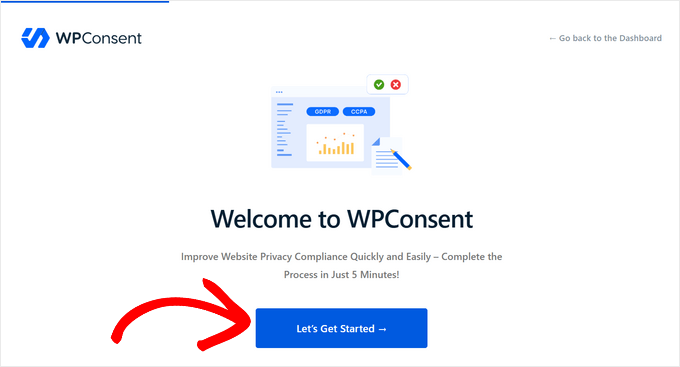
Öncelikle, lisans anahtarınızı kopyalayıp ‘Lisans Anahtarı’ alanına yapıştırmanız ve ‘Anahtarı Doğrula’ düğmesine tıklamanız gerekir. Lisans anahtarınızı WPConsent web sitesindeki hesap alanınızda bulabilirsiniz.
Lisans anahtarınız doğrulandıktan sonra, ‘Web Sitenizi Tarayın’ düğmesine tıklayın.
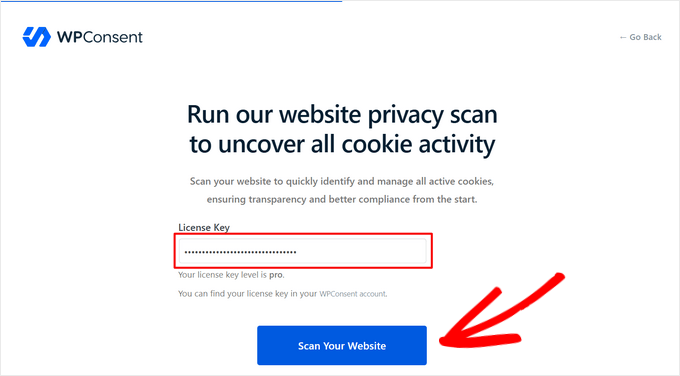
WPConsent daha sonra tüm web sitenizi çerez kullanıyor olabilecek bilinen 3. taraf komut dosyaları, temel özellikler ve WordPress eklentileri için tarayacaktır.
Tarama tamamlandığında, WPConsent çerezleri ayarlayan kaç hizmet bulduğunu size bildirecektir. Bunları incelemek için ‘Tamam’ düğmesine tıklayın.
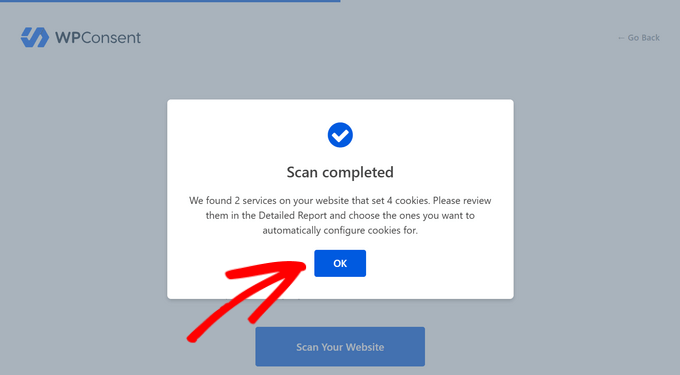
Artık web sitenizde hangi hizmetlerin çerez kullandığını görebilirsiniz. Test sitemizde, WordPress yorumlarının ve WPForms ‘un çerezleri kullandığını gösteriyor.
Açıklamaları, çerez süreleri ve veri politikası URL’leri dahil olmak üzere tespit edilen hizmetler için tüm çerez ve gizlilik bilgilerini otomatik olarak içe aktarmak ve yapılandırmak için ‘Seçilenleri Otomatik Yapılandır’ düğmesine tıklayın.
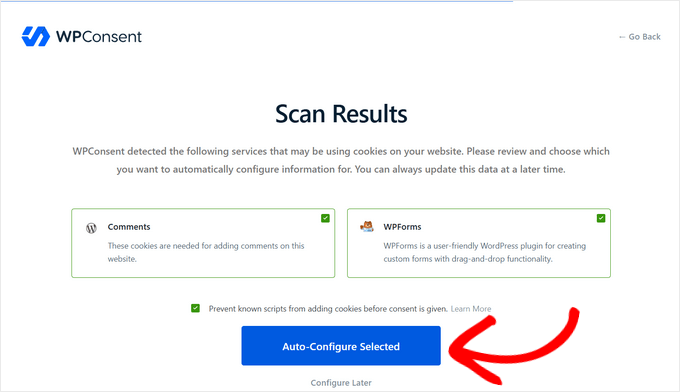
Artık çerez verileri yapılandırıldığına göre, web sitenizde görüntülenecek çerez açılır penceresinin veya banner’ın düzenini ve konumunu seçebilirsiniz.
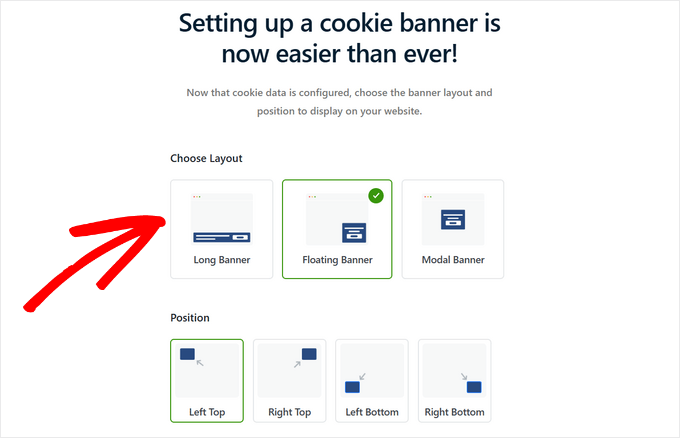
Bir düzen seçtiğinizde, nasıl görüneceğine dair bir önizleme görmek için sayfayı aşağı kaydırabilirsiniz.
Çerez banner tasarımından memnun kaldıysanız buradan ‘Kaydet ve Kurulumu Tamamla’ seçeneğine tıklayabilirsiniz. Ya da çerez açılır pencerenizi özelleştirmek için ‘Banner Stillerini Daha Fazla Yapılandır’ı seçebilirsiniz, bu eğitimde yapacağımız da budur.
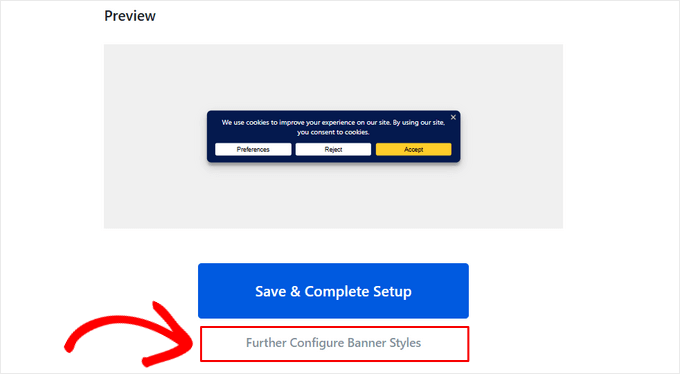
Çerez Açılır Penceresi Bildiriminizi Özelleştirme
‘Banner Stillerini Daha Fazla Yapılandır’ seçeneğine tıklamak sizi WPConsent ” Banner Tasarımı sayfasına götürecektir.
Buradan, arka plan rengi, metin rengi, yazı tipi boyutu, düğme türü, düğme rengi ve daha fazlası dahil olmak üzere çerez açılır pencerenizin stilini değiştirebilirsiniz.
Stil ayarı değişikliklerinizi kaydetmek için ‘Kaydet’ düğmesine tıklamayı unutmayın.
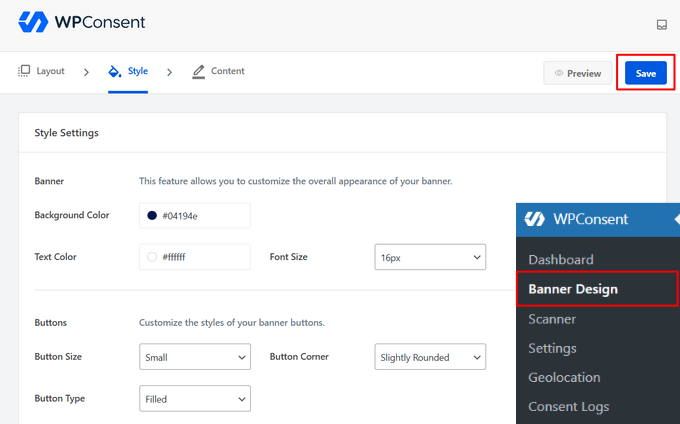
Ardından, çerez açılır mesajını özelleştirmek için ‘İçerik’ sekmesine tıklayabilirsiniz. Ayrıca düğme metnini düzenlemek, düğme sırasını değiştirmek ve bir logo veya simge yüklemek için sayfayı aşağı kaydırabilirsiniz.
Tasarımdan memnun olduğunuzda ‘Kaydet’ düğmesine tıklayın.
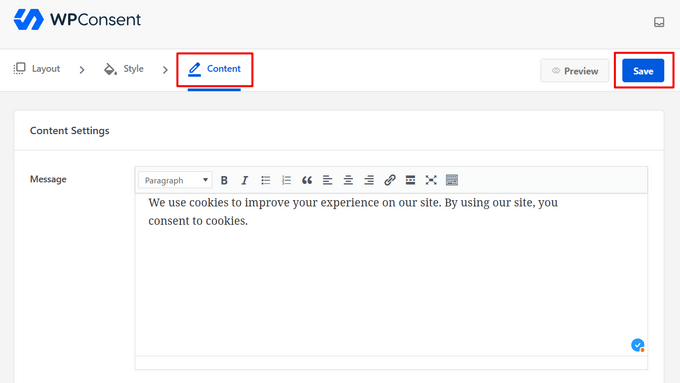
Şimdi, çerez açılır pencerenizin canlı olarak nasıl göründüğünü görmek için WordPress web sitenizi ziyaret edebilirsiniz.
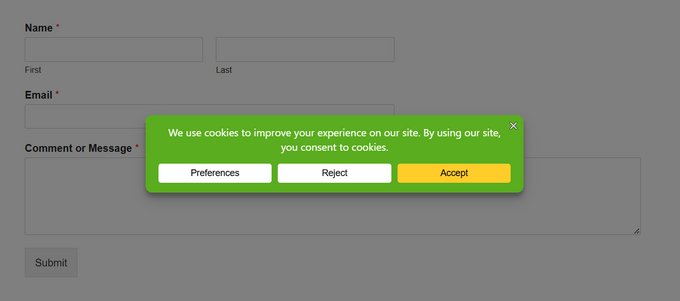
WordPress Sitenize Çerez Politikası Ekleme
Web sitenizin gizlilik politikasına bir çerez bildirimi de eklemelisiniz. Henüz bir gizlilik politikası sayfası oluşturmadıysanız, WordPress’te bir gizlilik politikası sayfasının nasıl oluşturulacağına ilişkin kılavuzumuzu takip edebilirsiniz.
WPConsent bir çerez politikası oluşturmayı kolaylaştırır. Tüm aktif çerezleri tespit etmek için web sitenizi otomatik olarak tarar, ardından her çerezin amacını, süresini ve türünü belgeleyen ayrıntılı bir çerez politikası oluşturur.
Çerez politikasını yapılandırmak için WordPress yönetici alanınızdan WPConsent ” Dashboard ‘a gidin ve ‘Çerez Politikası’nın yanındaki ‘Yapılandır’ düğmesine tıklayın.
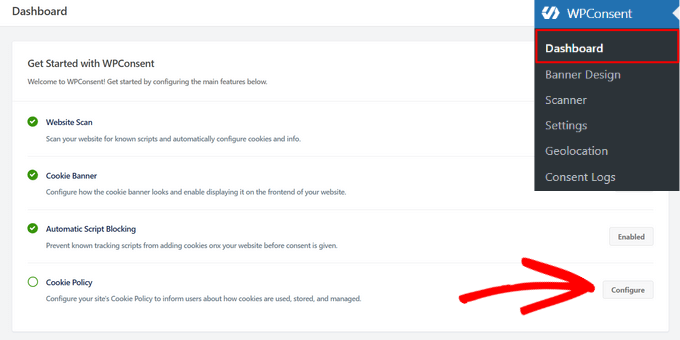
Bu sizi WPConsent’ın ‘Ayarlar’ sayfasına yönlendirecektir. Buradan, sayfayı aşağı kaydırarak ‘Çerez Politikası’ bölümüne gelin.
Açılır menüden çerez politikanız için hangi sayfayı kullanmak istediğinizi seçebilirsiniz. Bu eğitimde, çerez bildirimini gizlilik politikası sayfamıza ekleyeceğiz.
Ayrıca WPConsent’in sağladığı kısa kodu da kopyalamanız gerekir.
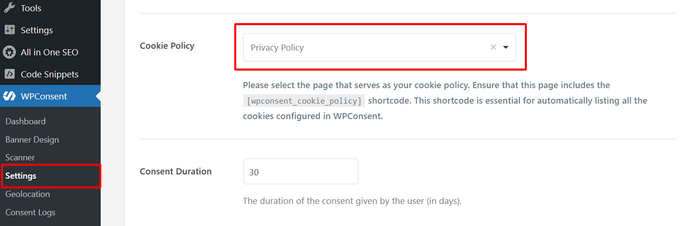
Sayfanın altındaki ‘Değişiklikleri Kaydet’ düğmesine tıklamayı unutmayın.
Ardından, gizlilik politikası sayfanızı düzenlemeniz ve çerez bildirimini görüntülemek istediğiniz yere kısa kodu eklemeniz yeterlidir.
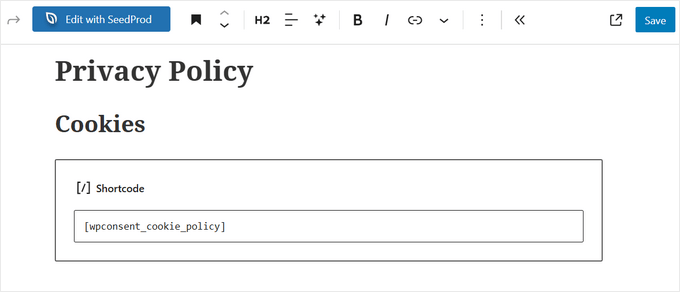
Çerez bildirimini görmek için sayfayı kaydetmeniz ve önizlemeniz gerekir. Test web sitemizde ilk birkaç paragraf bu şekilde görünüyor:
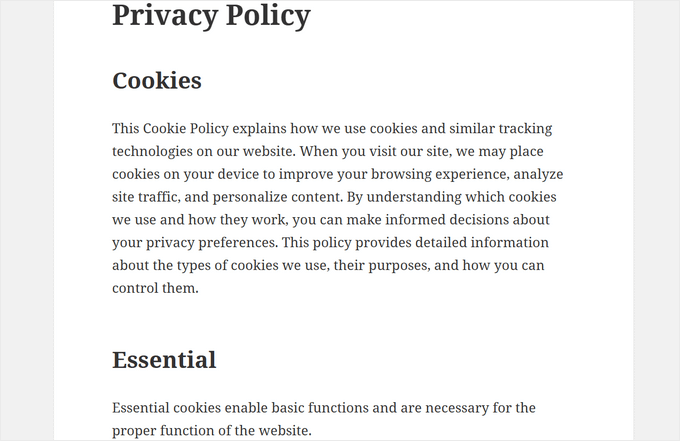
Yöntem 2: Çerez Bildirimi ile Çerez Açılır Penceresi Ekleme
Cookie Notice ile WordPress sitenize bir çerez açılır penceresi de ekleyebilirsiniz. Kullanımı kolay ücretsiz bir eklentidir. Ancak, WPConsent kadar zengin özelliklere sahip değildir.
Öncelikle, GDPR / CCPA için Çerez Bildirimi ve Uyumluluk eklentisini yüklemeniz ve etkinleştirmeniz gerekir. Daha fazla ayrıntı için, bir WordPress eklentisinin nasıl kurulacağına ilişkin adım adım kılavuzumuza bakın.
Etkinleştirmenin ardından, eklenti herhangi bir ek yapılandırma olmaksızın ziyaretçilerinize hemen temel bir çerez açılır penceresi göstermeye başlayacaktır. Varsayılan mesaj çoğu web sitesi için uygundur.

Bildirimi özelleştirmek isterseniz, WordPress kontrol panelinizdeki Çerezler menü öğesini ziyaret etmeniz gerekir.
Buradan Bildirim Ayarları bölümüne kaydırmanız yeterlidir.
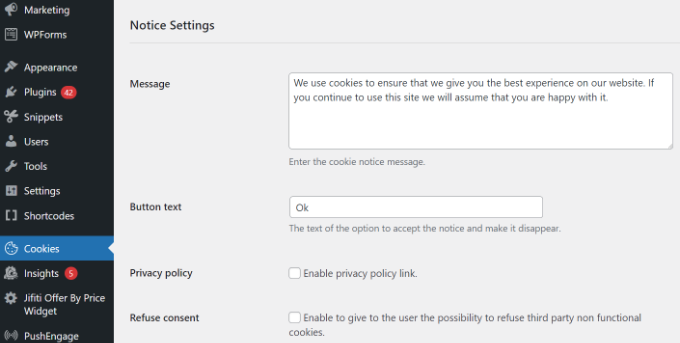
Bu sayfada, açılır pencere mesajını ve düğme metnini özelleştirebilirsiniz.
Ayrıca gizlilik politikası sayfanıza bir bağlantı da ekleyebilirsiniz. Henüz bir tane oluşturmadıysanız, WordPress’te gizlilik politikası sayfasının nasıl oluşturulacağına ilişkin kılavuzumuzu takip edebilirsiniz.
Bundan sonra, Gizlilik Politikası açılır menüsünden o sayfayı seçebilirsiniz.
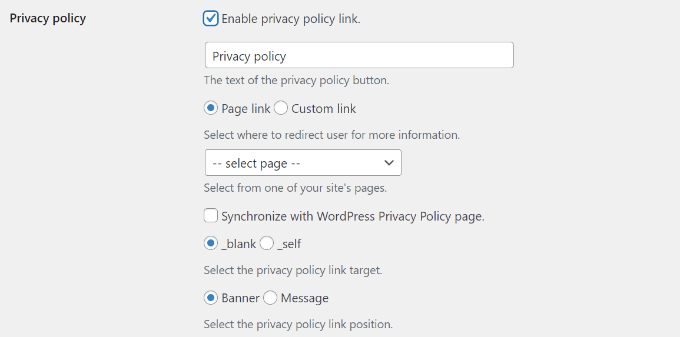
WordPress çerez eklentisi ayrıca ziyaretçilerinize izni reddetme ve iptal etme seçeneği sunar.
Bunu yapmak için, ‘İzni reddet’ ve ‘İzni iptal et’ onay kutularına tıklamanız yeterlidir. Varsayılan ayarlar çoğu web sitesi için işe yarayacaktır.
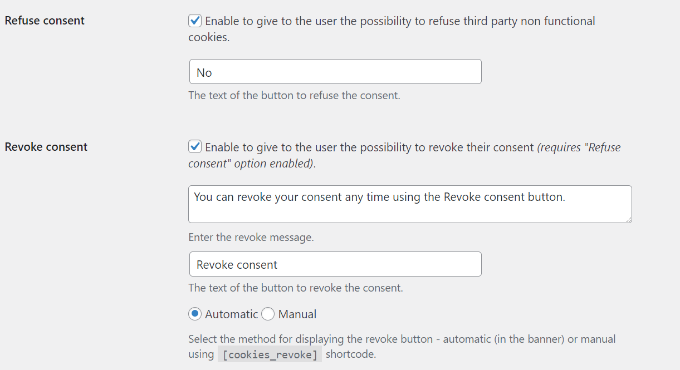
Bildirim Tasarımı bölümüne ilerlerseniz, çerez izni açılır pencerenizin konumunu, animasyonunu, düğme stilini ve renklerini seçebilirsiniz.
Açılır pencerenize özel CSS eklemek için bir düğme sınıfı da ayarlayabilirsiniz.
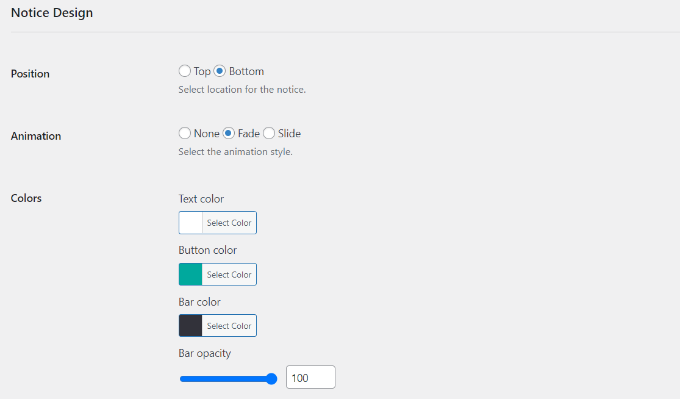
İşiniz bittiğinde, ayarlarınızı saklamak için sondaki ‘Değişiklikleri Kaydet’ düğmesine tıklayın.
Artık web sitenizi ziyaret ederek çerez onay pop-up’ınızı çalışırken görebilirsiniz.

Bonus: MonsterInsights ile GDPR Uyumluluğunu İyileştirin
MonsterInsights, WordPress siteniz için en iyi analiz çözümüdür. Ayrıca GDPR ve diğer gizlilik düzenlemeleriyle uyumluluğu artırmanın en basit yoludur.
Çünkü MonsterInsights, kutudan çıktığı gibi çalışan bir AB Uyumluluğu eklentisi sunar. Gizlilik yasalarıyla uyumlu kalmanıza yardımcı olmak için analiz ayarlarınızı otomatik olarak değiştirir.

AB uyumluluk eklentisi premium plana dahildir. En iyi yanı, hem Cookie Notice hem de Cookiebot ile otomatik olarak entegre olmasıdır.
Daha fazla ayrıntı için MonsterInsights incelememizin tamamını okuyabilirsiniz.
İlk adım MonsterInsights eklentisini yüklemek ve Google Analytics hesabınıza bağlamaktır. Daha fazla bilgi için MonsterInsights kullanarak Google Analytics’i yükleme kılavuzumuza bakın.
MonsterInsights yüklendikten ve ayarlandıktan sonra, AB Uyumluluk eklentisini yüklemeniz ve etkinleştirmeniz gerekir.
Bunu WordPress kontrol panelinizdeki Insights ” Addons sayfasına giderek yapabilirsiniz. Ardından, AB Uyumluluk eklentisini bulun ve ‘Yükle’ düğmesine tıklayın.
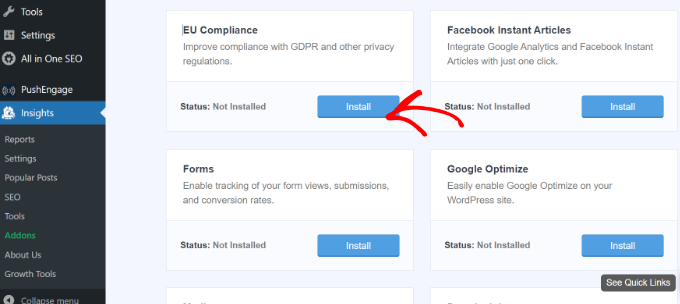
Eklenti otomatik olarak etkinleştirilecektir.
Bunu MonsterInsights ” Ayarlar sayfasına gidip ‘Etkileşim’ sekmesine geçerek kontrol edebilirsiniz.
AB Uyumluluğu bölümüne baktığınızda, eklentinin açık olduğunu göreceksiniz.
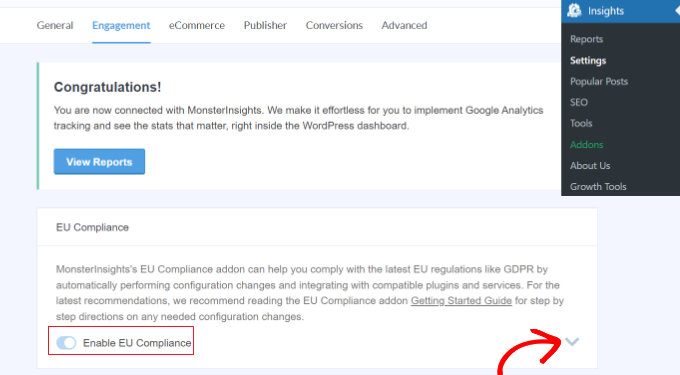
Ekranın sağ tarafındaki aşağı oka tıklarsanız, eklentinin web sitenizde yaptığı yapılandırma değişikliklerinin ayrıntılı bir listesini görebilirsiniz.
Örneğin, Google Analytics‘te IP adreslerini otomatik olarak anonimleştirdiğini, demografik bilgileri, ilgi alanı raporlarını devre dışı bıraktığını, UserID izlemeyi devre dışı bıraktığını ve çok daha fazlasını görebilirsiniz.
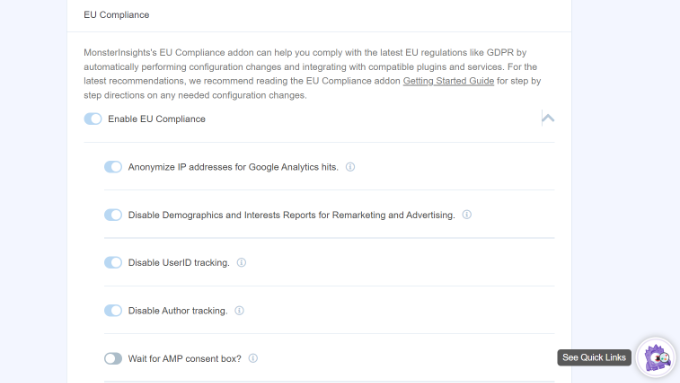
Ardından, MonsterInsights’ın Cookie Notice ve CookieBot gibi farklı çerez eklentileriyle uyumluluğunu görmek için aşağı kaydırabilirsiniz.
MonsterInsights, sitenizde eklentilerden herhangi biri yüklüyse Google Analytics izleme kodunu otomatik olarak değiştirecektir. Bu şekilde, Google Analytics’te kullanıcıları izlemeden önce onay bekleyecektir.
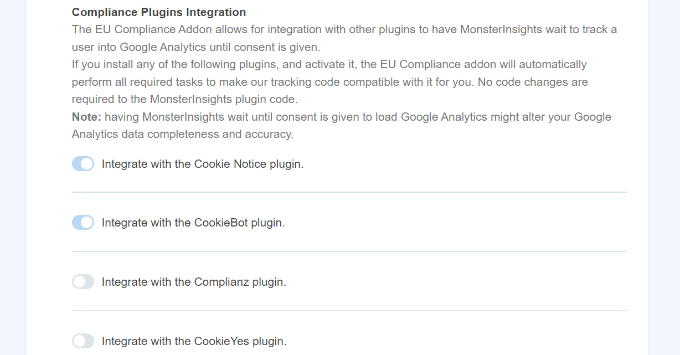
Umarız bu makale WordPress sitenize bir çerez onayı açılır penceresi eklemenize yardımcı olmuştur. WordPress için bir evet/hayır seçeneğinin nasıl oluşturulacağına ilişkin adım adım kılavuzumuzu ve WordPress için en iyi açılır pencere eklentilerini de görmek isteyebilirsiniz.
If you liked this article, then please subscribe to our YouTube Channel for WordPress video tutorials. You can also find us on Twitter and Facebook.





Ralph
Thank God there are plugins for that. I wish we as a whole internet could get rid of all that cookies, gdpr and other things and replace it with one but only one thing. It is absurd when we visit new website and before we even see content we have to close so many pop-ups.
WPBeginner Support
It may be annoying but the GDPR was set up with good intentions, hopefully there will be better implementations as time goes on.
Admin
Chanel Burth
Thank you for the article. Does this plugin give the option for people to accept or decline?
WPBeginner Support
It does not as that would require it to interact with everything that sets a cookie and have the power to disable it which isn’t something a plugin would have easily.
Admin
Elliot Jolesch
This article was very helpful but I wonder if it’s a little out of date.
The plugin that you recommended, GDPR Cookie Consent Banner, has not been tested for the latest version of WP and apparently hasn’t been updated in 11 months.
Are you planning an update to this article?
WPBeginner Support
For the not tested warning, you would want to first go through our guide below:
https://www.wpbeginner.com/opinion/should-you-install-plugins-not-tested-with-your-wordpress-version/
We will be sure to take a look at this article for a future update.
Admin
Stephanie
Thank you this was really helpful. One thing done on the site in under 5 minutes. Amazing!
WPBeginner Support
Glad our guide was helpful
Admin
Declan Howard
How do I make sure my website does not drop cookies into a visitor’s computer? I do not need to do this.
WPBeginner Support
It would depend on what tools and plugins you are using on your site, you would want to reach out to those to see if they add any cookies or not.
Admin
Deb Smith, Small Details
We can ALWAYS count on WPBeginner to give us solid plugin recommendations. I’ve been a “beginner” for over a decade haha!
WPBeginner Support
Thank you, glad our articles have been helpful
Admin
Farukh Hussain
Hi,
Thanks for sharing this useful post. However, many plugins make site loads slower. Can you please suggest some code to display this notification.
WPBeginner Support
We do not have a beginner friendly method to add this using strictly code at the moment. For your statement about plugins, they are lines of code as well so as long as the plugin is properly coded it should not have a noticeable impact on your site compared to directly coding it. We would recommend taking a look at our article here: https://www.wpbeginner.com/opinion/how-many-wordpress-plugins-should-you-install-on-your-site/
Admin
Aurora
Can you recommend a way to add a cookie consent without the use of a plugin? My site has too many plugins already.
Sarah A
Hi,
Can you recommend a cookie consent for ‘opt in’ that is suitable for the new GDPR law?
Julia
Hi,
I’m trying to set up an e-commerce website and have to comply with EU law regarding the use of cookies. How can I find out which cookies my website is using?
Thanks
Samuel
Hi,
I’m looking for a pop up box that imitates the one on the gucci website as it is a square, do you know of any?
kulbir singh kang
hi me kulbir singh
something problem in my website ,,,,,when i open to this ,,it is automatically redirect on another multi pal site ,,,,when i open second time it is working properly
and if when i clear cache cookies of browser (problem in all browser) ,then i go to ,,,same problem display on system
please visit on my website ,,,and please tell me ,,,, what is solution of this problem
is this problem of cookies or not ,,,,
WPBeginner Support
Your website looks infected with malware. See our guide on how to scan your site for malicious code.
Admin
Maninder Pal Singh
Thank you wpbeginner. I was looking for something exactly like this. Light weight plugin with a simple notification for the cookie policy.
Thanks.
Muhammad Ishfaq
Thanks the post, the plugin works perfectly on all of my websites including link to the policy page.
Eva B
It has a glitch. The link to the policy page goes to an error page. I double-checked my spelling and looked on their support forum. There I saw that others left the same request for a fix. No response from developer. This plugin still works for me, but without the link.
WPBeginner Support
@Eva thank you for notifying us, we have tried to contact plugin author as well. It seems like the plugin author didn’t mean to add this functionality. Currently the plugin is only good for adding a simple notification without a link, which satisfies the requirement for the cookie law in most EU countries. However, there should be a link so that users can read privacy policy.
Admin
Keith Davis
Looks good guys and the developer says it is lightweight.
I think I should be using this.